Tests de définition de matériau hyperélastique
Utilisez la zone de test de la boîte de dialogue Définition de matériau hyper élastique (Hyperelastic Material Definition) pour indiquer les valeurs de contrainte et de déformation dérivées de tests expérimentaux.
Sélectionnez
Test (Test) >
Nouveau (New) ou cliquez sur

pour créer un nouveau test. Chaque nouveau test apparaît dans un nouvel onglet de la zone de test. Vous pouvez créer 10 tests au maximum.
|  Lorsque vous ouvrez la boîte de dialogue Définition de matériau hyper élastique (Hyperelastic Material Definition), Creo Simulate crée automatiquement un Test (Test) nommé Test1 (Test1). |
La procédure appliquée par Creo Simulate pour déterminer les propriétés des matériaux hyper élastiques à partir des données de test présuppose que le matériau est quasiment incompressible, tel que du caoutchouc. Lorsque vous entrez des données de test pour définir des matériaux hyperélastiques, vous devez spécifier la déformation nominale ou d'ingénierie, ainsi que la contrainte nominale ou d'ingénierie.
La déformation nominale ou d'ingénierie,

, désigne le changement de longueur divisé par la longueur d'origine :
où L correspond à la longueur actuelle et L0 à la longueur d'origine.
La contrainte nominale ou d'ingénierie,
 e
e, désigne la force, F, divisée par la zone d'origine, A
0.
Une autre mesure de déformation fréquemment utilisée pour les propriétés de matériaux hyperélastiques correspond aux taux d'étirage principaux. Un rapport d'étirage,

, désigne la longueur actuelle divisée par la longueur d'origine.
Par conséquent, les taux d'étirage sont liés à la déformation (d'ingénierie) nominale via la relation suivante :
Dans le cas d'un matériau hyperélastique, vous pouvez créer les types de tests ci-après en sélectionnant l'option requise dans la zone Type :
• Uniaxial (valeur par défaut) : une charge de traction est appliquée de façon uniaxiale sur la longueur du modèle.
• Equibiaxial : une charge de traction est appliquée le long de deux directions orthogonales simultanément.
• Plane (Planar) : le modèle est chargé ou tiré lentement dans une direction.
|  Vous ne pouvez pas créer de matériau si tous vos tests sont de type volumétrique. Vous devez créer au moins un test non volumétrique. |
Pour utiliser le modèle de matériau Mooney-Rivlin ou Degré polynômial 2, vous devez créer un test uniaxial ou un test equibiaxial. Des données de contrainte/déformation du test plat ne sont pas suffisantes pour calculer des coefficients pour ces deux modèles de matériau.
Vous devez indiquer l'unité de la contrainte. Le système d'unités principal précédemment défini pour le modèle détermine l'unité qui apparaît par défaut.
Cliquez sur
Test (Test) >
Importer (Import) ou sur

pour importer un fichier contenant les données de contrainte-déformation. Le fichier de contrainte-déformation doit être au format suivant :
• Les données de contrainte-déformation doivent être un fichier ASCII.
• Chaque paire de valeurs de déformation et de contrainte doit se trouver sur la même ligne, la déformation précédant la contrainte.
• Les valeurs de contrainte et de déformation doivent être séparées par un espace.
• Pour une ligne, les données après un caractère # sont ignorées.
• Les valeurs de déformation doivent être croissantes de manière monotonique.
• Les données du fichier importé s'affichent sous forme de tableau, dans le tableau de données contrainte/déformation.
|  Si vous définissez une charge thermique dans le modèle et que vous importez les données de contrainte-déformation, Creo Simulate interprète ces données en fonction de la Température de référence (Reference Temperature) spécifiée lors de la définition de la charge thermique. |
Dans le cas contraire, spécifiez des valeurs de contrainte et de déformation sous forme de tableau. Sélectionnez
Test (Test) >
Ajouter une ligne (Add Row) ou cliquez sur

pour créer une nouvelle ligne dans la table.
Creo Simulate trace les données de contrainte et de déformation dans le graphe et affiche également les courbes qui conviennent le mieux aux modèles de matériau sélectionnés.
Pour supprimer un test, sélectionnez Test > Supprimer (Delete).
Pour supprimer toutes les données d'un test, sélectionnez
Test (Test) >
Effacer (Clear) ou cliquez sur

.
 pour créer un nouveau test. Chaque nouveau test apparaît dans un nouvel onglet de la zone de test. Vous pouvez créer 10 tests au maximum.
pour créer un nouveau test. Chaque nouveau test apparaît dans un nouvel onglet de la zone de test. Vous pouvez créer 10 tests au maximum. pour créer un nouveau test. Chaque nouveau test apparaît dans un nouvel onglet de la zone de test. Vous pouvez créer 10 tests au maximum.
pour créer un nouveau test. Chaque nouveau test apparaît dans un nouvel onglet de la zone de test. Vous pouvez créer 10 tests au maximum. , désigne le changement de longueur divisé par la longueur d'origine :
, désigne le changement de longueur divisé par la longueur d'origine :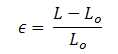

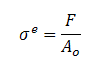
 , désigne la longueur actuelle divisée par la longueur d'origine.
, désigne la longueur actuelle divisée par la longueur d'origine.
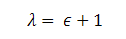
 pour importer un fichier contenant les données de contrainte-déformation. Le fichier de contrainte-déformation doit être au format suivant :
pour importer un fichier contenant les données de contrainte-déformation. Le fichier de contrainte-déformation doit être au format suivant : pour créer une nouvelle ligne dans la table.
pour créer une nouvelle ligne dans la table.  .
.